教你使用OS X系统实现离线+实时语音输入
摘要:苹果电脑从MacOSX10.8MountainLion系统开始原生支持语音输入(默认是双击fn键启动,支持中文),比打字方便很多,而且也挺准...
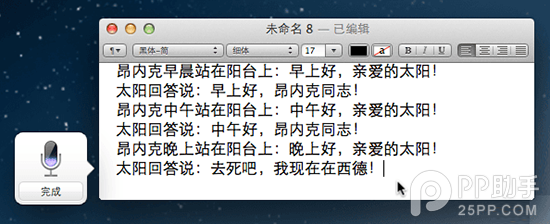
苹果电脑从 Mac OS X 10.8 Mountain Lion 系统开始原生支持语音输入(默认是双击 fn 键启动,支持中文),比打字方便很多,而且也挺准的。但必须联网时才能用,你说完了,Mac 把声音传到苹果的服务器,服务器分析后再把文字传回 Mac。
在 OS X Yosemite 中,你依然可以把苹果的听写数据库下载到电脑本地硬盘。这样不联网也能进行语音输入,而且也没有了此前和服务器通信造成的延迟,说话的同时就自动打字了。
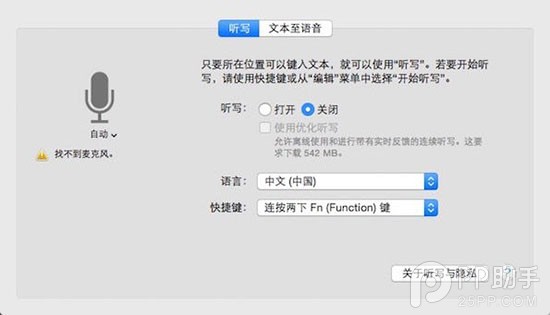
(由于Mac没有配置麦克风,所以会出现上方的提示)
点击 Mac 屏幕左上角的苹果标志,下拉菜单里选择”系统偏好设置",面板里选择“听写与语音”,如上图所示。选择好语言,勾选"使用优化听写"。下面会出现数据库下载进度条和时间估算,设置好快捷键,方便以后调用。
【教你使用OS X系统实现离线+实时语音输入】相关文章:
上一篇:
Mac系统盘空间不足怎么办
